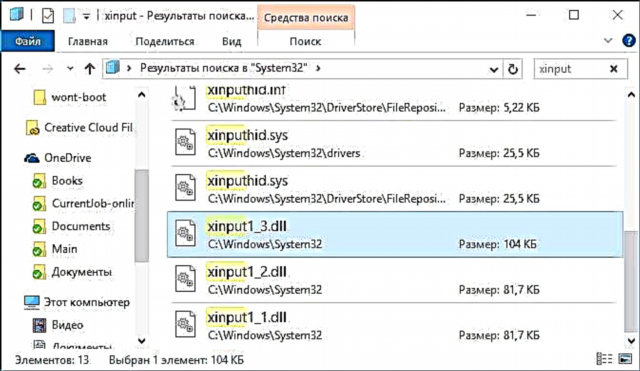Për funksionimin e çdo pajisjeje të lidhur me një kompjuter, kërkohet softuer special - një shofer, prandaj ia vlen të kuptoni se si ta instaloni atë për përshtatësin Wi-Fi të TP-Link TL-WN821N.
Opsionet e instalimit të softuerit për TP-Link TL-WN821N
Ka disa mënyra për ta sjellë përshtatësin tuaj Wi-Fi në një gjendje plotësisht funksionale. Vlen të renditni të gjitha nga ana tjetër, në mënyrë që të keni një zgjedhje.
Metoda 1: Uebfaqja Zyrtare
Gjëja e parë që duhet të bëni kur përballeni me nevojën për të instaluar softuer është të shkoni në faqen zyrtare të prodhuesit të pajisjeve. Shtë aty që ju mund të gjeni shoferin që do të jetë i sigurt për kompjuterin dhe plotësisht i përshtatshëm për pajisjen.
- Pra, ne shkojmë në faqen zyrtare të TP-Link.
- Në kokën e faqes gjejmë artikullin "Mbështetje", kliko dhe vazhdo.
- Në mesin e faqes që hapet, ekziston një dritare për të hyrë në modelin e përshtatësit tuaj Wi-Fi. Ne shkruajmë "TL-WN821N" në shiritin e kërkimit dhe kliko në ikonën me një gotë zmadhuese.
- Sajti na ofron dy faqe personale për një përshtatës Wi-Fi, shkoni në atë që korrespondon plotësisht me modelin e pajisjes duke klikuar në imazh.
- Pas kalimit, duhet të shtypim përsëri butonin "Mbështetje", por jo për atë që është në kokën e faqes, por për atë personal.
- Një pikë e rëndësishme në konfigurimin e përshtatësit Wi-Fi TP-Link TL-WN821N është zgjedhja e versionit të tij. Për momentin janë tre prej tyre. Numri i versionit është i vendosur në anën e përparme të kutisë.
- Pas kësaj, ne përsëri jemi transferuar në një faqe të re, ku ju duhet të gjeni ikonën "Shofer" dhe bëni një klik të vetëm mbi të.
- Në fazën e fundit të kërkimit të shoferit, vetëm duhet të klikojmë në emrin e shoferit dhe shkarkimi do të fillojë. Gjëja kryesore është që të zgjidhni sistemin e duhur operativ. Përsëri, nëse keni Windows 7 ose, për shembull, 8, atëherë është më mirë të zgjidhni shoferin e saktë, ku ato kombinohen. Për ta shkarkuar, klikoni në emrin e shoferit.
- Arkivi është i ngarkuar, i cili përmban shoferin. Për të vazhduar me sukses, hapeni atë dhe ekzekutoni skedarin me shtrirjen .exe.
- Pas kësaj, Udhëzuesi i Instalimit hapet para nesh. E para është dritarja e mirëseardhjes. shtyp "Next".
- Më tej, gjithçka do të jetë jashtëzakonisht e thjeshtë. Magjistari i instalimit fillon procesin e zbulimit të përshtatësit Wi-Fi të lidhur në kompjuter.
- Instalimi nuk kërkon shumë kohë, por fillon menjëherë pas zbulimit të pajisjes.








Në këtë metodë të shkarkimit përmes faqes zyrtare të internetit mund të konsiderohet e konsideruar. Por ai është vetëm një nga disa, prandaj, ju këshillojmë të njiheni me të gjithë.
Metoda 2: Ndarja zyrtare
Ju gjithashtu mund të konfiguroni përshtatësin Wi-Fi duke përdorur një mjet të veçantë.
- Për ta gjetur atë, ju duhet të ktheheni në metodën e parë dhe të bëni gjithçka që në fillim, por vetëm deri në hapin 7, ku ne nuk zgjedhim "Shofer", dhe "Utility".
- Një shofer i tillë është i përshtatshëm për Windows 7, dhe për versionin e tij 10. Prandaj, është mirë që ta shkarkoni.
- Fillon shkarkimi i arkivit, ku mund ta gjejmë skedarin me shtesën .exe. Ne e lançojmë atë dhe ndjekim udhëzimet e Wizard-it të Instalimit.
- Pasi të zbulohet pajisja, instalimi i softverit të nevojshëm do të fillojë, por së pari duhet të zgjidhni atë që duhet të shkarkohet. Nëse nevojitet vetëm një shofer, atëherë zgjidhni "Instaloni vetëm shoferin" dhe shtypni butonin "Instal".


Pak pritje dhe të gjithë programin e nevojshëm do të instalohen në kompjuter.
Metoda 3: Programet e palëve të treta
Ka aplikacione speciale që janë të përshtatshme për çdo pajisje dhe që brenda disa minutash mund të gjejnë në mënyrë të pavarur programin e nevojshëm dhe ta instalojnë atë në një kompjuter. Nëse nuk keni dëgjuar asgjë rreth mjeteve të tilla të programeve kompjuterike ose thjesht nuk e dini se cilat janë më të mirat, atëherë ju rekomandojmë të lexoni artikullin në faqen tonë të internetit.
Lexoni më shumë: Programe më të mira për instalimin e shoferit

Programi i preferuar i përdoruesit është DriverPack Solution. Dhe kjo nuk është vetëm ashtu, sepse të gjithë mund ta shkarkojnë falas nga faqja zyrtare e internetit e zhvilluesve. Përveç kësaj, ju merrni qasje në një bazë të dhënash të madhe të shoferëve, e cila azhurnohet vazhdimisht. Nëse dëshironi të mësoni më shumë rreth softverit dhe të kuptoni se si ta përdorni, ju rekomandojmë të lexoni mësimin tonë, në të cilin të gjitha nuancat e punës me një softuer të tillë shpjegohen në një mënyrë të thjeshtë dhe të arritshme.
Lexoni më shumë: Si të azhurnoni shoferët në një kompjuter duke përdorur DriverPack Solution
Metoda 4: Identifikues unik i pajisjes
Do pajisje ka numrin e vet unik. Me këtë numër mund ta gjeni lehtësisht drejtuesin e pajisjes dhe ta instaloni atë në kompjuterin tuaj. Për adaptuesin Wi-Fi TP-Link TL-WN821N, duket si kjo:
USB VID_0CF3 & PID_1002

Nëse nuk e dini se si ta gjeni shoferin e adaptorit Wi-Fi TP-Link TL-WN821N me ID, atëherë është më mirë të njiheni me materialin tonë.
Lexoni më shumë: Kërkoni për shoferët me ID të harduerit
Metoda 5: Mjetet standarde të Windows
Sistemi operativ Windows ka shërbime standarde që mund të azhurnojnë dhe instalojnë drejtuesit. Sidoqoftë, shumë e konsiderojnë këtë veçori si joefektive. Por është më mirë të provoni të gjitha opsionet e mundshme sesa të mbeteni pa rezultat dhe të mos provoni.

Në faqen tonë do të gjeni shpjegimin më të hollësishëm se si funksionon një shërbim i tillë, ku ta gjeni dhe si të siguroheni që problemi me drejtuesit të zgjidhet.
Lexoni më shumë: Instalimi i shoferëve duke përdorur mjete standarde të Windows
Si rezultat, ne shqyrtuam sa më shumë 5 mënyra për të instaluar drejtuesin e mjetit për përshtatësin Wi-Fi TP-Link TL-WN821N. Falë këtij artikulli, ju lehtë mund të gjeni dhe shkarkoni softuer.